
Merci Corrie de me donner l’autorisation de traduire tes tutoriels
 Le tutoriel original ICI
Le tutoriel original ICI
Mettre le preset Seamless Tiling Spooke in spiegel dans le dossier
Paramètres par défaut de votre PSP
Double clic sur le preset Nikita Salvie il se place tout seul au bon endroit
Toutes les indications sont données pour l’utilisation du matériel fourni
et des couleurs préconisées, à vous d’ajuster en fonction de vos choix
Couleurs utilisées
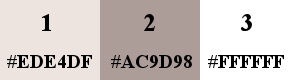 Filtres utilisés
Filtres utilisés
Mehdi/Weaver
Carolaine & Sensibility /CS Ldots
Toadies/What are You
Alien Skin Eye Candy 5 Impact/Glass
VM Toolbox/Instant Tiles
Sharpen/Jazzman's Unsharp Mask
Note : toutes les indications sont données pour l’utilisation du matériel
fourni et des couleurs préconisées, à vous d’ajuster en fonction de vos choix
1
Placer les couleurs dans la palette Styles et Textures
AVP couleur 1 – ARP couleur 2
Préparer un dégradé
Halo - Répétitions 8 - Centre et Source tout à 50
2
Ouvrir le calque Alpha
Touche Maj (Shift) + D pour le dupliquer
Fermer l’original, continuer la copie
Verser le dégradé
3
Nouveau calque raster
Sélections - Sélectionner tout
Copier le tube personnage
Coller dans la sélection
(Ne pas oublier d'effacer la signature)
4
Quitter la sélection
Effets - Effets d'image - Mosaïque sans jointure par défaut
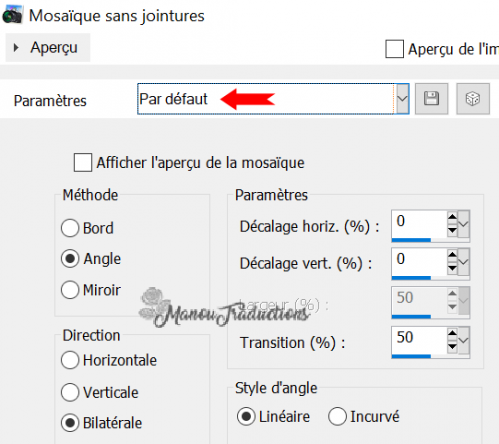 5
5
Reglage - Flou - Flou radial
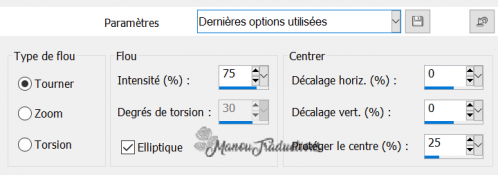 Effets - Effets d'image - Côte à côte
Effets - Effets d'image - Côte à côte
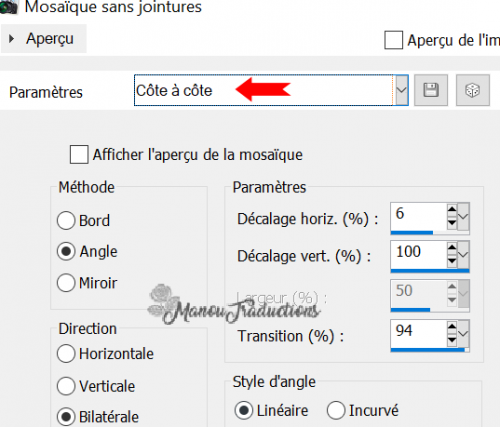 Puis
Puis
Effets - Effets d'image
Dans le menu déroulant chercher Spook in spiegel
 6
6
Modules externes - Mehdi/Weaver
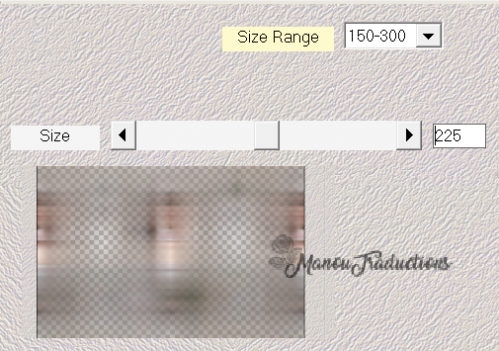 Puis
Puis
Carolaine & Sensibility/CSLdots
152/3/2
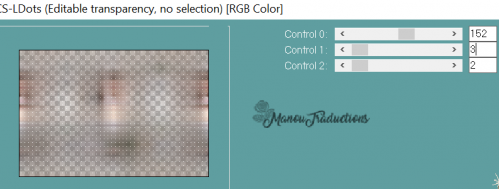 Rester sur ce calque
Rester sur ce calque
7
Ouvrir le masque aditascreations_mask_33 dans votre PSP
Calque - Nouveau calque de masque - A partir d'une image
Charger le masque
 Dupliquer le calque du masque
Dupliquer le calque du masque
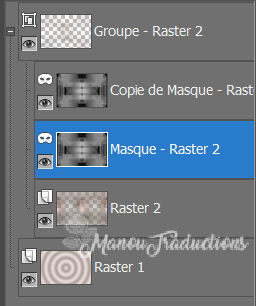 Fusionner le groupe
Fusionner le groupe
Fusionner les calques visibles
8
Nouveau calque raster
Sélections - Charger une sélection - A partir du canal alpha
Charger la sélection 1
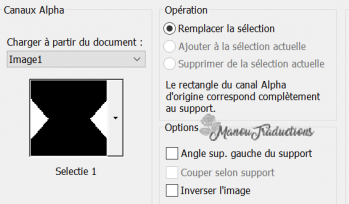 Verser la couleur 2
Verser la couleur 2
Modules externes - Carolaine & Sensibility/CSLdots
en mémoire
Quitter la sélection
Puis
Toadies/What are You
Curseurs à 10
Effets - Effets 3D - Ombre portée = 1/-1/45/2/couleur 2
Réglages - Netteté - Netteté
9
Nouveau calque raster
Charger la sélection 2 (Paramètres inchangés)
Verser la couleur 2
Sélections - Modifier - Contracter de 5 px
Verser la couleur 1
Contracter de 5 px
Verser la couleur 2
Contracter de 5 px
Verser la couleur 1
Quitter la sélection
10
Avec la baguette magique, Tolérance et Progressivité à 0
Touche Maj enfoncée
Sélectionner les 2 bordures foncées
Modules externes - AS Eye Candy 5 Impact/Glass
Dans User Setting rechercher le preset Nikita Salvie - OK
11
Copier et coller comme nouvelle image
Réduire et laisser en attente
12
Ouvrir le tube personnage dans votre PSP
A l'aide de la sélection rectangle
Sélectionner une partie haute du tube
Revenir sur votre travail
Avec la baguette magique sélectionner le milieu du cadre fait à l'étape 9
Coller comme nouveau calque la partie du personnage sélectionnée
Bien placer
Sélections - Inverser
Supp sur le clavier ou Edition/Couper
Quitter la sélection
Mode du calque = Recouvrement
(En fonction de votre tube laisser en normal et baisser l'opacité)
Reglage - Netteté - Masque flou
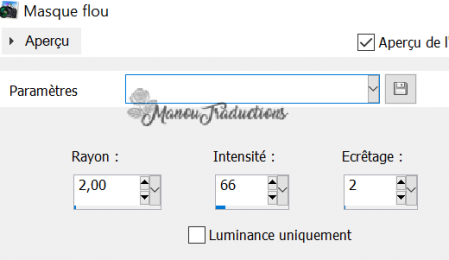 Fusionner avec le calque en dessous
Fusionner avec le calque en dessous
13
Image - Redimensionner à 65% - Tous les calques non coché
Touche K pour activer l'outil sélecteur
Entrer ces paramètres
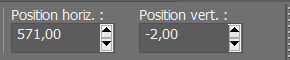 14
14
Dupliquer le calque - Placer
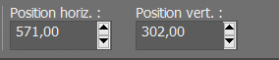 Touche M pour désélectionner
Touche M pour désélectionner
Fusionner avec le calque en dessous
15
Activer le calque en bas de la pile
Nouveau calque raster
Verser la couleur 1
Ouvrir le masque aditascreations_mask_geometric-10 dans votre PSP
Calque - Nouveau calque de masque - A partir d'une image
Charger le masque (Paramètres inchangés)
Fusionner le groupe
Mode du calque = Recouvrement
16
Aller sur l'image mise en attente à l'étape 11
Avec la baguette magique sélectionner le milieu
Nouveau calque raster
Copier et coller dans la sélection le tube des fleurs
Mode du calque = Recouvrement
(En fonction de votre tube laisser en normal et baisser l'opacité)
Quitter la sélectionner
Fusionner avec le calque en dessous
Copier
17
Retour sur votre travail
Coller comme nouveau calque
Il est à la bonne place
Fusionner tous les calques
18
Image - Ajouter des bordures - Symétrique coché
1 px couleur 2
1 px couleur 3
1 px couleur 1
1 px couleur 3
1 px couleur 2
19
Sélections - Sélectionner tout
Ajouter des bordures
25 px couleur 3
Sélections - Inverser
Modules externes - VM Toolbox/Instant Tile
curseurs à 255
20
Sélections - Sélectionner tout
Sélections - Modifier - Contracter de 10 px
Verser le dégradé du départ
Quitter la sélection
21
Répéter l'étape 18
22
Sélections - Sélectionner tout
Ajouter des bordures
35 px couleur 3
Effets 3D - Ombre portée = 0/0/45/45/couleur 2
23
Copier et coller le tube personnage
Placer en bas à gauche
Ombre portée en mémoire mais avec la couleur noire
24
Copier et coller le tube deco
(Eventuellement coloriser)
Ne pas déplacer
25
Copier et coller le titre
Placer en haut au mileu (Voir image finale)
(Eventuellement coloriser)
26
Signer
Fusionner tous/Aplatir
27
Ajouter des bordures
1 px couleur 2
Image - Redimensionner à 900 px de large
Tous les calques coché
28
Modules externes - Sharpen/Jazzman's Unsharp Mask
5/55
Enregistrer en jpg
Crédits
Le tutoriel a été conçu et écrit par Corrie (21/11/2013),
la traduction est la propriété de Manoucrea (28/03/2022)
Il est interdit de les copier et de les diffuser sur un site, blog, forum,
de les proposer sur un groupe sans autorisation préalable
Tubes
Nikita - Cickadesign - Salvie
Masques
Adistascreation
Ma version - Tubes perso
